当进行比较阅读时,单窗口操作需频繁切换页面,效率低。WPS的优势在于支持双窗口同步显示同一文档,两个视窗仅以边框分隔,避免了遮挡问题,提升阅读流畅度。
1、 利用WPS打开一个doc文档,在菜单栏找到并点击“视图”按钮。
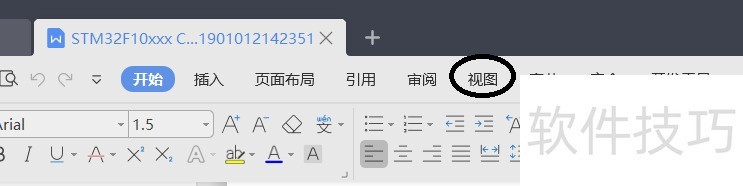
2、 在“视图”下面的工具栏中有个“拆分窗口”按钮,点击它即可将一个窗口拆分为两个。

3、 窗口拆分成功后会在原窗口中出现一条横线,横线两边是两个独立的窗口,每个窗口的文档内容可以独立切换,比如上面的窗口为第1页,而下面的窗口可以是其它页面。点击工具栏的“取消拆分”可以取消窗口拆分。
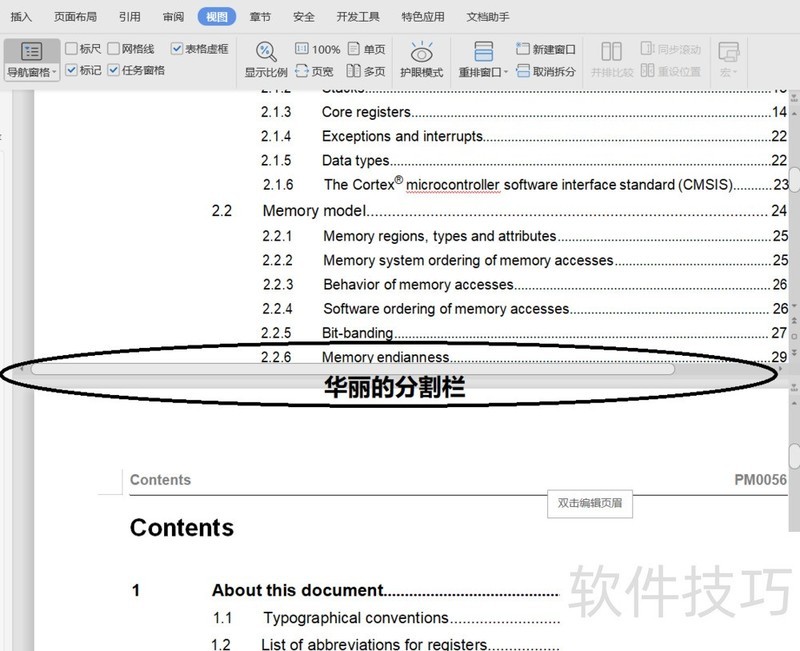
4、 点击“拆分窗口”右侧的向下箭头,可以看到“水平拆分”和“垂直拆分”两个按钮,其中水平拆分是默认的,即将原窗口拆分为上下两个,而“垂直拆分”则相反,将原窗口拆分为左右两个。
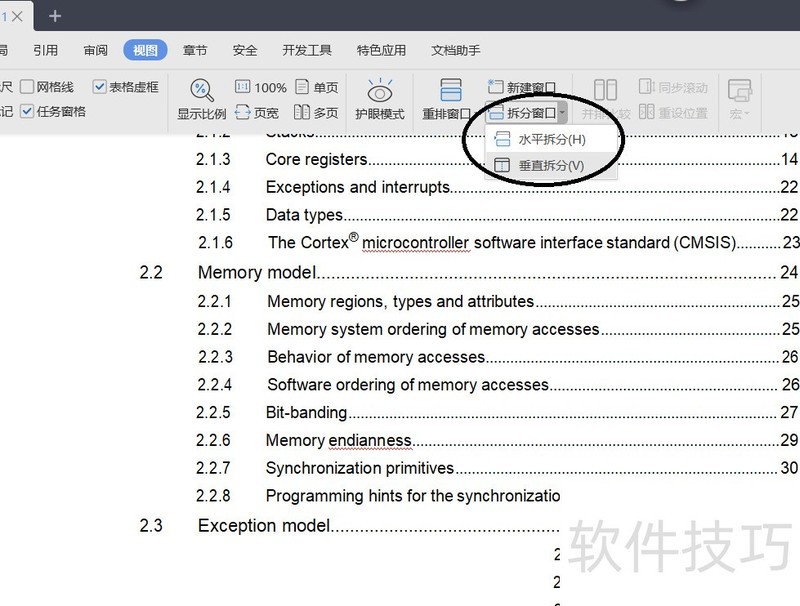
5、 “垂直拆分”后,在原窗口中间会出现一条竖直的分割线,同样可以通过“取消拆分”按钮还原到单窗口视图。
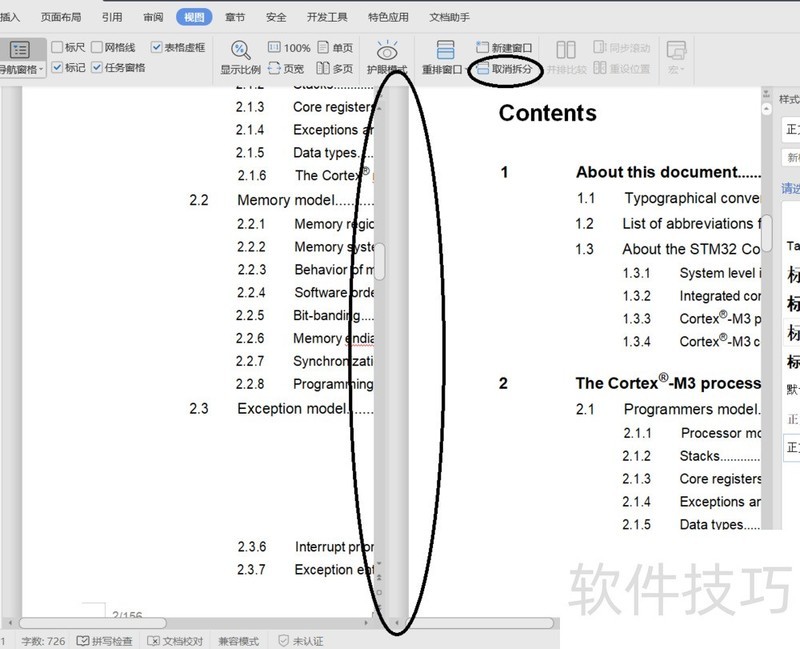
文章标题:WPS如何将同一个文档显示在两个窗口
文章链接://m.i-boarding.com/jiqiao/205910.html
为给用户提供更多有价值信息,ZOL下载站整理发布,如果有侵权请联系删除,转载请保留出处。
- 上一问:wps怎么插入流程图
- 下一问:WPS表格拒绝录入重复项
相关软件推荐
其他类似技巧
- 2024-08-25 12:28:01WPS2019如何通过章节为文档添加封面
- 2024-08-25 12:27:01WPS文档表格如此好用之“排序”
- 2024-08-25 12:26:02wps怎么自动让文本框居中在页面中间
- 2024-08-25 12:25:02WPS表格怎样画出玄形
- 2024-08-25 12:22:02WPS文字中如何插入禁止符
- 2024-08-25 12:21:01wps文字如何制作分离射线图
- 2024-08-25 12:20:01WPS如何设置自动定时保存
- 2024-08-25 12:17:03WPS怎么给文本插入超链接
- 2024-08-25 12:14:02去掉WPS文字中多余空白页的另类办法
- 2024-08-25 12:12:02WPS如何修改表格文档默认保存格式
金山WPS Office软件简介
WPS大大增强用户易用性,供用户根据特定的需求选择使用,并给第三方的插件开发提供便利。ZOL提供wps官方下载免费完整版。软件特性:办公, 由此开始新增首页, 方便您找到常用的办公软件和服务。需要到”WPS云文档”找文件? 不用打开资源管理器, 直接在 WPS 首页里打开就行。当然也少不了最近使用的各类文档和各种工作状... 详细介绍»









